许多刚刚搬进新居的人们,总喜欢弄点小动物放在家里给生活增添一些情趣,比如水族箱中样几条小鱼,美丽的水草、造型怪异的奇石,鱼儿游嬉其间,美景佳鱼融在一起,晶莹透明中再现了大自然的美妙景色。既可以做为家居装饰品,又为我们的业余生活增添了许多乐趣。
操作要点:使用底纹填充交互式透明工具和图样填充工具制作图形的背景底纹效果,使用艺术笔工具绘制金鱼。
最终效果:

最终效果
制作过程:
1、单击菜单栏中的文件新建命令,建立一个新的文件。
2、选择工具箱中的矩形工具,在绘图区域绘制一个矩形图形。
3、单击工具箱中的图样填充工具,在弹出的底纹填充对话框中设置各项参数,底纹库选择样式,底纹列表选择5色水彩,底纹7376,波浪柔和25,波浪密度60,透视95,亮度0。其中底、中底部、中间、中部表面选择白色,表面选择蓝色。
4、单击底纹填充对话框中的确定按钮,向矩形图形中填充图案,图形效果如图1所示。

图1 向矩形图形中填充图案
5、在填充图案的矩形上面复制一个大小相同的矩形。
6、单击工具箱中的喷泉式填充工具,在弹出的渐变填充方式对话框中将从(F)选项右边的颜色设置为钱蓝色(CMYK:40、0、0、0),到(0)选项右边的颜色设置为深蓝色(CMYK:100、100、0、0),角度180,单击对话框中的确定案钮,图形效果如图2所示。
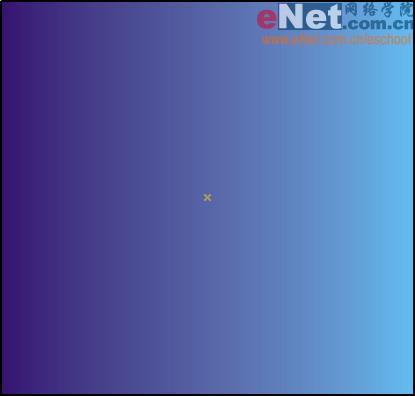
图2 图形效果
7、选择工具箱中的交互式透明工具,将光标置于矩形中心,按住鼠标左键向上拖动鼠标,图形被编辑成了渐变透明效果,效果如图3所示。

图3 图形被编辑成了渐变透明效果
8、选择工具箱中的手绘工具,在矩形图形底端绘制出封闭曲线,如图4所示。
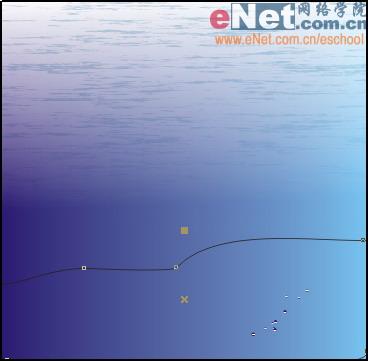
图4 在矩形图形底端绘制出封闭曲线
9、单击工具箱中的图样填充工具,在弹出的对话框中设置各项参数,在位图中选择鹅卵石图案,旋转115度,单击确定按钮,然后右键单击调色板中的无按钮,去掉图形外轮廓线,图形效果如图5所示。
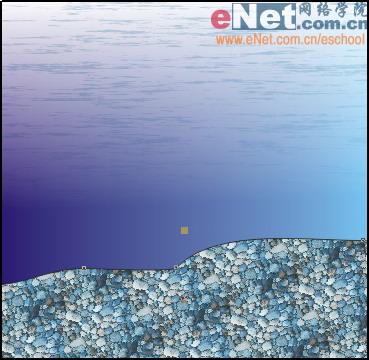
图5 去掉图形外轮廓线
10、选择工具箱中的交互式透明工具,将光标置于石头与水面的交界处,向下拖拽鼠标,编辑图形的透明效果,如图6所示。







